TestLink支持XML和CSV文件以导出数据.它支持导出测试套件的数据,测试用例,需求,测试执行结果,关键字等.但是,在少数情况下,它仅支持XML,在极少数情况下支持XML和CSV.
下表显示了支持导出和文件格式的功能.
| 项目 | 文件格式 | 导出 |
|---|---|---|
| 测试项目 | XML | 是 |
| 测试套件 | XML | 是 |
| 测试用例 | XML | 是 |
| 关键字 | CSV,XML | 是 |
| 要求 | CSV,XML | 是 |
| 平台 | XML | 是 |
| 自定义字段 | XML | 是 |
出口要求
TestLink支持XML和CSV导出需求数据.
步骤1 : 转到需求规格 → 仪表板上的需求规格.
第2步 : 要导出所有需求规范,请从左侧窗格中选择父文件夹,然后单击右侧的"导出所有需求规范"按钮,如下所示.
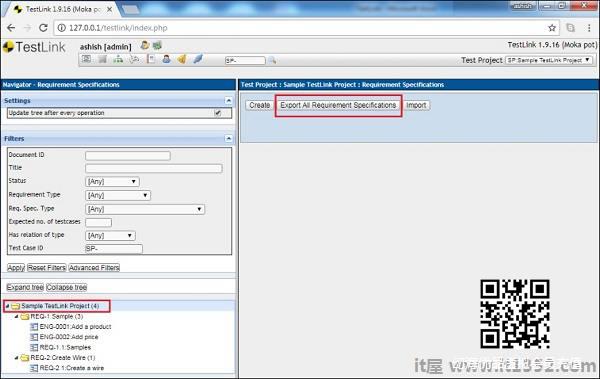
第3步 : 要导出任何一个需求规范以及文件夹中的所有需求详细信息,请在左窗格中选择该文件夹,然后单击右窗格中的"操作"图标.
它显示"需求规范操作"页面.
第4步 : 单击"导出".
或
如果只想导出"需求详细信息"而不是"需求规范",请单击"导出".需求操作下的按钮(存在于需求规范操作部分下方),如下所示.
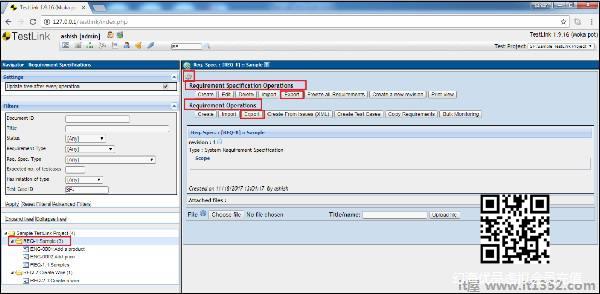
单击任何这些"导出"按钮后,将显示"导出要求"页面.
步骤5 : 可以编辑导出文件名.选择文件类型.然后,单击Export按钮,如下所示.
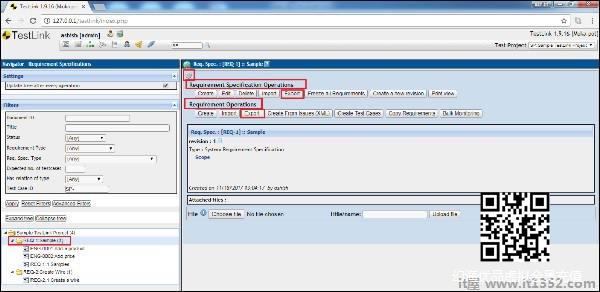
它会将相应的文件下载到可以通过导航下载文件夹访问的本地驱动器中.
导出测试套件&案例
TestLink支持XML导出测试套件和案例数据.
步骤1 : 转到测试规范 → 仪表板上的测试规范.
步骤2 : 要导出所有测试套件,请从左窗格中选择父文件夹,然后单击右窗格中的"操作"图标.
它将打开测试套件操作页面.
第3步 : 单击右侧的Export All Test Suites图标,如下所示.
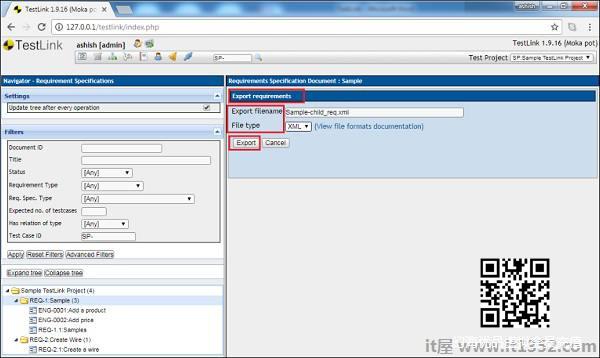
第4步 : 要导出包含文件夹内所有测试用例的任何一个测试套件,请在左窗格中选择该文件夹,然后单击右窗格中的"操作"图标.
它显示"测试套件操作"页面.
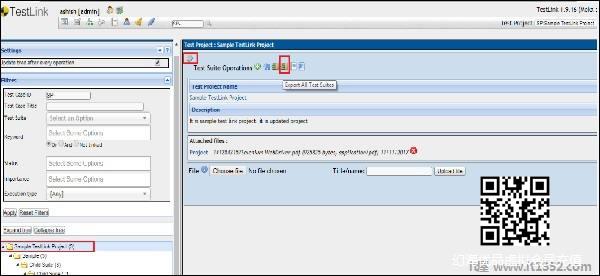
第5步 : 单击"导出".
或
如果只想导出测试用例而不导出测试套件,请单击"导出"按钮在测试用例操作下显示如下所示.

点击任何这些导出按钮后,它会显示导出测试套件/案例页面.
步骤6 : 可以编辑"导出文件名".选择文件类型.
您可以通过选中可用详细信息的复选框来选择并缩小导出的数据.
步骤7 : 单击Export按钮,如下所示.
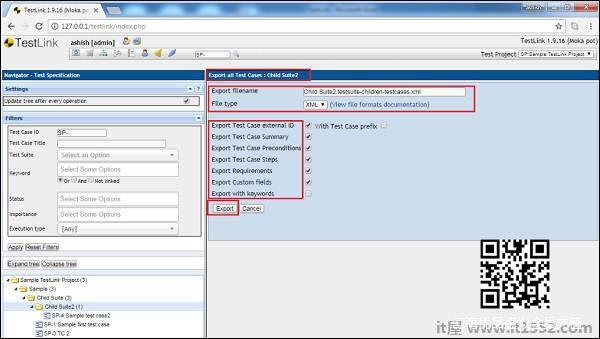
它会将相应的文件下载到可以通过导航Downloads文件夹访问的本地驱动器中.